Рекламные блоки
Реклама на сайте может быть важным источником дохода для владельцев сайтов. Однако, чтобы получить максимальную отдачу от рекламных блоков на сайте, необходимо правильно их установить и настроить.
Первым шагом должно быть определение того, какие блоки рекламы будут наилучшим образом сочетаться с содержимым вашего сайта и привлекать внимание посетителей. Также важно учитывать формат рекламных блоков: они могут быть текстовыми, графическими или медийными, такими как видеоролики или аудиореклама.
Как разместить рекламу на форуме?
На всех страницах вверху
Нажимаем кнопку:
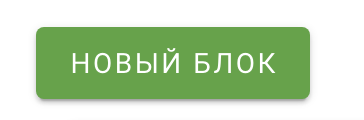
В открытом окне вносим данные:
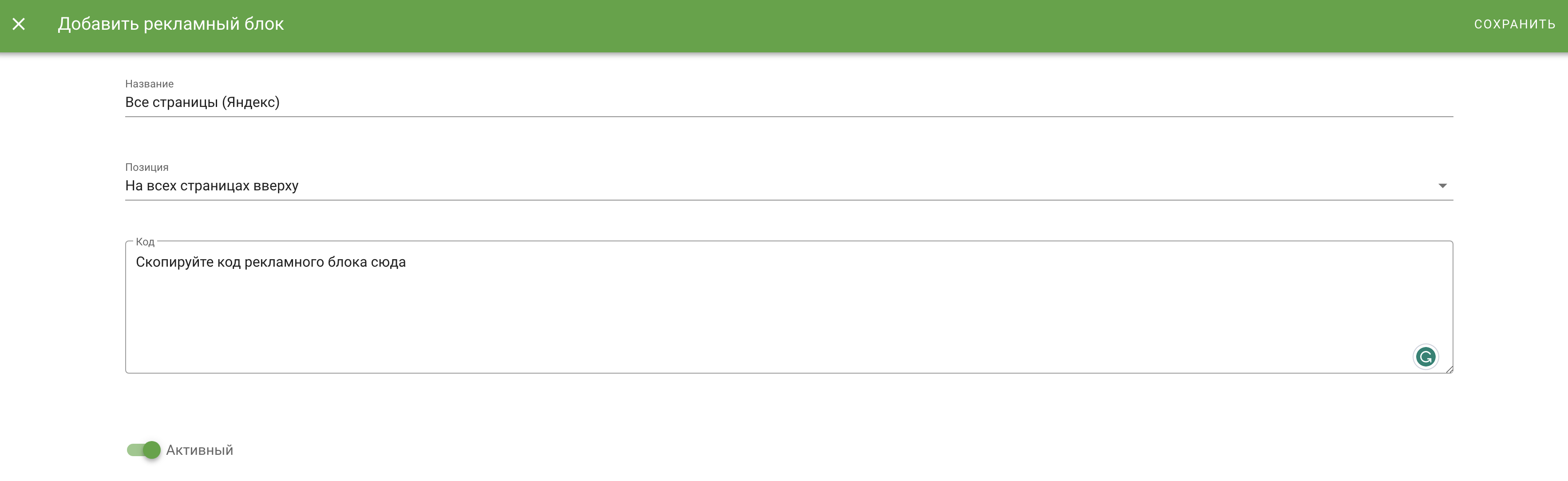
- Название: указываем любое название, чтобы было понятно, какой тип рекламы будет размещен.
- Позиция: На всех страницах вверху
- Вносим код.
- Передвигаем ползунок вправо у опции "Активный".
- Нажимаем "Сохранить" в правом верхнем углу.
На всех страницах внизу
Нажимаем кнопку:
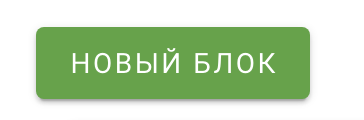
В открытом окне вносим данные:
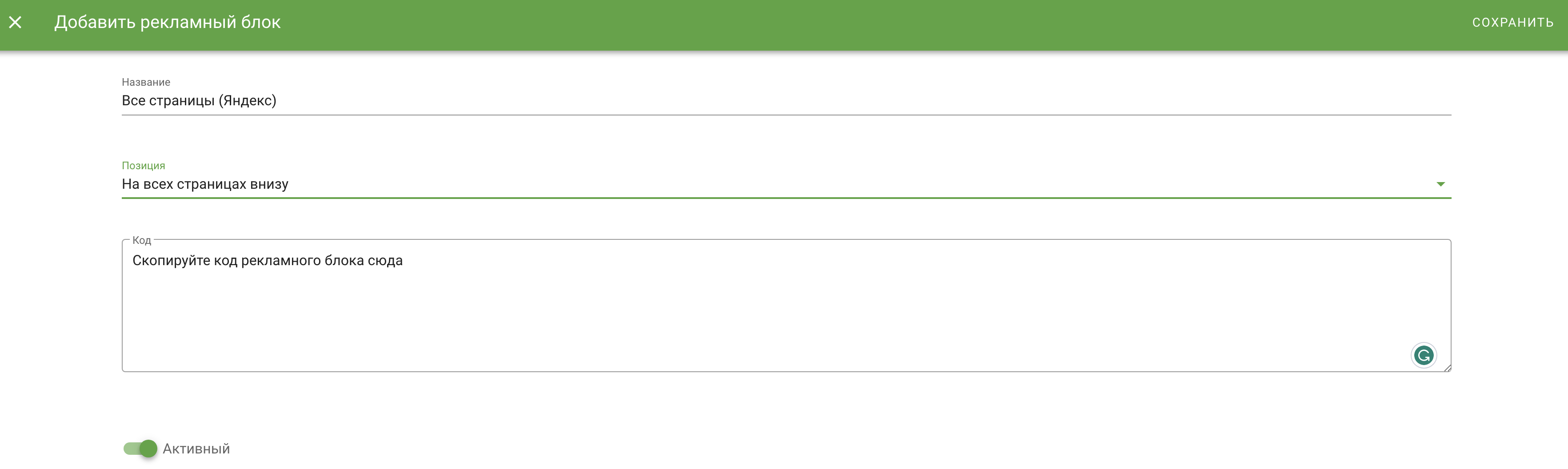
- Название: указываем любое название, чтобы было понятно, какой тип рекламы будет размещен.
- Позиция: На всех страницах внизу
- Вносим код.
- Передвигаем ползунок вправо у опции "Активный".
- Нажимаем "Сохранить" в правом верхнем углу.
Реклама в ветке форума
Нажимаем кнопку:
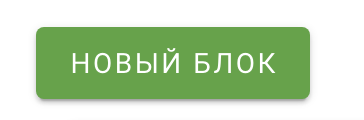
В открытом окне вносим данные:
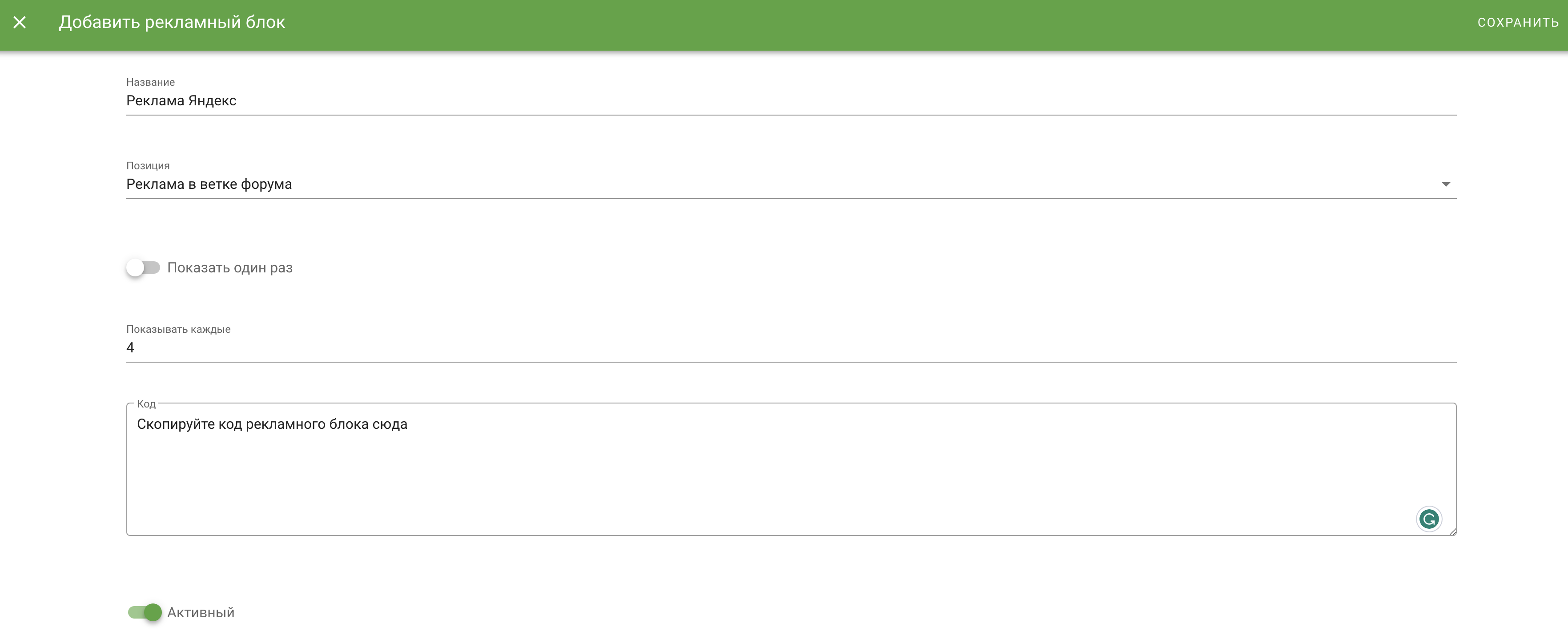
- Название: указываем любое название, чтобы было понятно, какой тип рекламы будет размещен.
- Позиция: Реклама в ветке форума
- Показывать один раз. Включаем данную опцию если хотим отображать рекламу, только один раз.
- Показывать каждые - указываем число.
- Вносим код.
- Передвигаем ползунок вправо у опции "Активный".
- Нажимаем "Сохранить" в правом верхнем углу.
Реклама на форуме среди постов
Нажимаем кнопку:
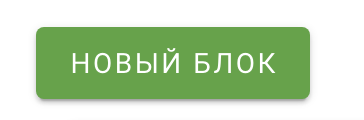
В открытом окне вносим данные:
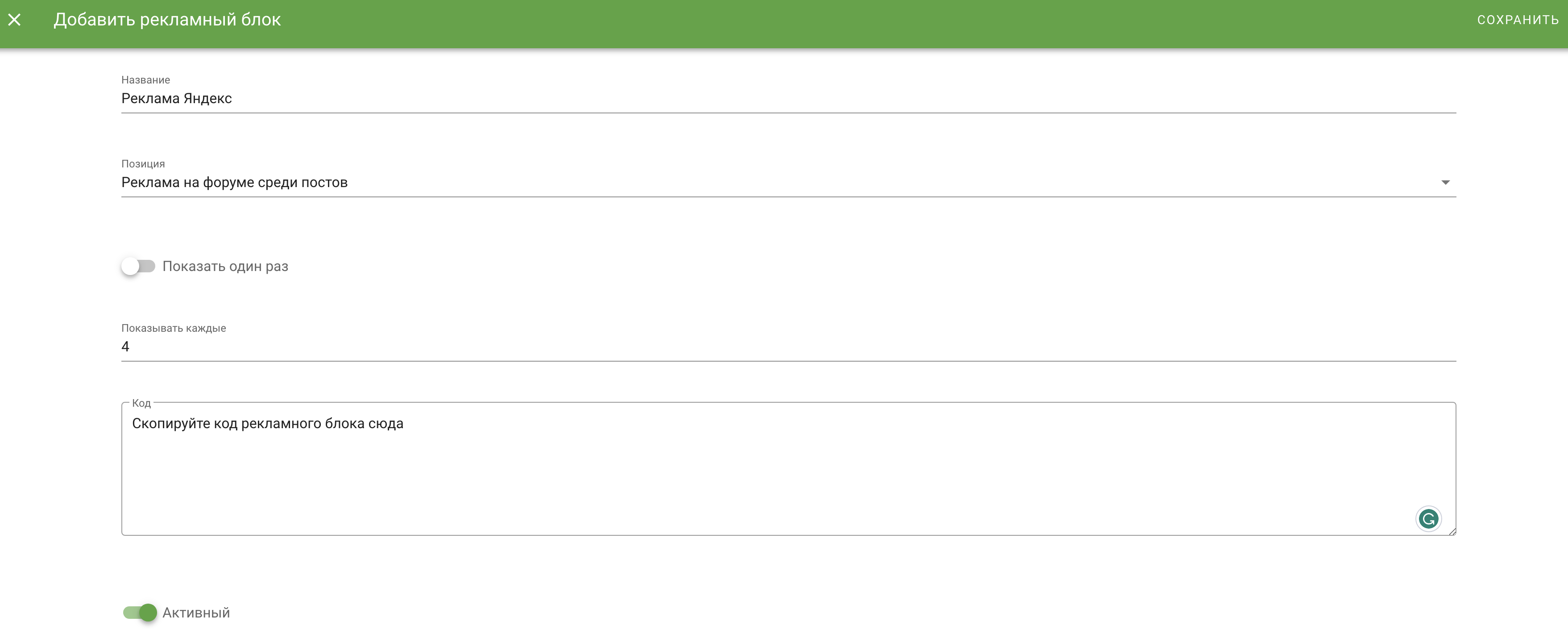
- Название: указываем любое название, чтобы было понятно, какой тип рекламы будет размещен.
- Позиция: Реклама на форуме среди постов
- Показывать один раз. Включаем данную опцию если хотим отображать рекламу, только один раз.
- Показывать каждые - указываем число.
- Вносим код.
- Передвигаем ползунок вправо у опции "Активный".
- Нажимаем "Сохранить" в правом верхнем углу.
Выезжающий блог на всех страницах
Нажимаем кнопку:
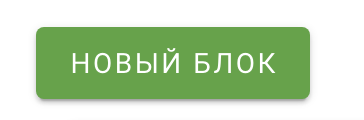
В открытом окне вносим данные:
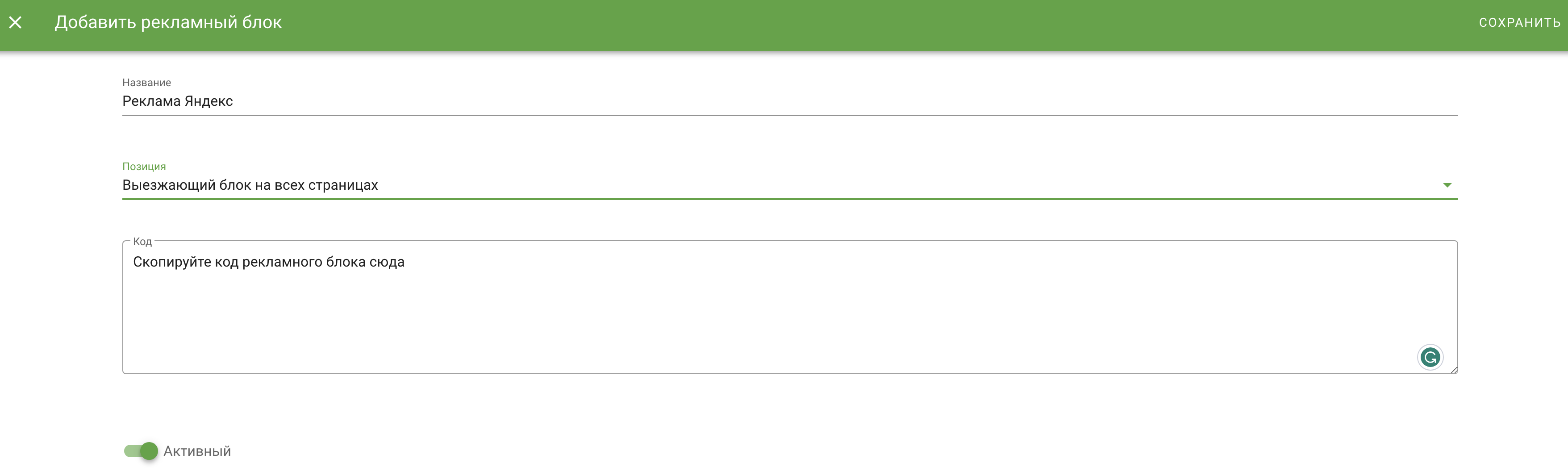
- Название: указываем любое название, чтобы было понятно, какой тип рекламы будет размещен.
- Позиция: Реклама на форуме среди постов
- Вносим код.
- Передвигаем ползунок вправо у опции "Активный".
- Нажимаем "Сохранить" в правом верхнем углу.
Левая панель под меню
Нажимаем кнопку:
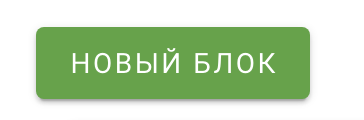
В открытом окне вносим данные:
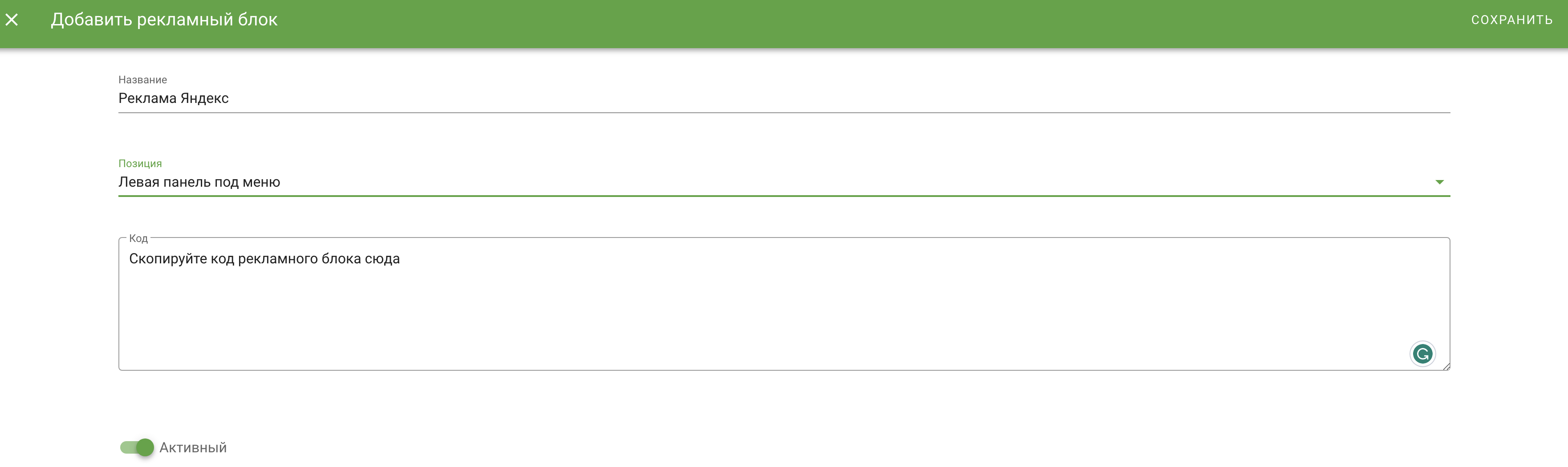
- Название: указываем любое название, чтобы было понятно, какой тип рекламы будет размещен.
- Позиция: Реклама на форуме среди постов
- Вносим код.
- Передвигаем ползунок вправо у опции "Активный".
- Нажимаем "Сохранить" в правом верхнем углу.
Как разместить рекламу на блоге?
Реклама в категориях блога
Нажимаем кнопку:
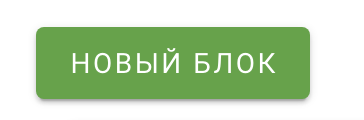
В открытом окне вносим данные:
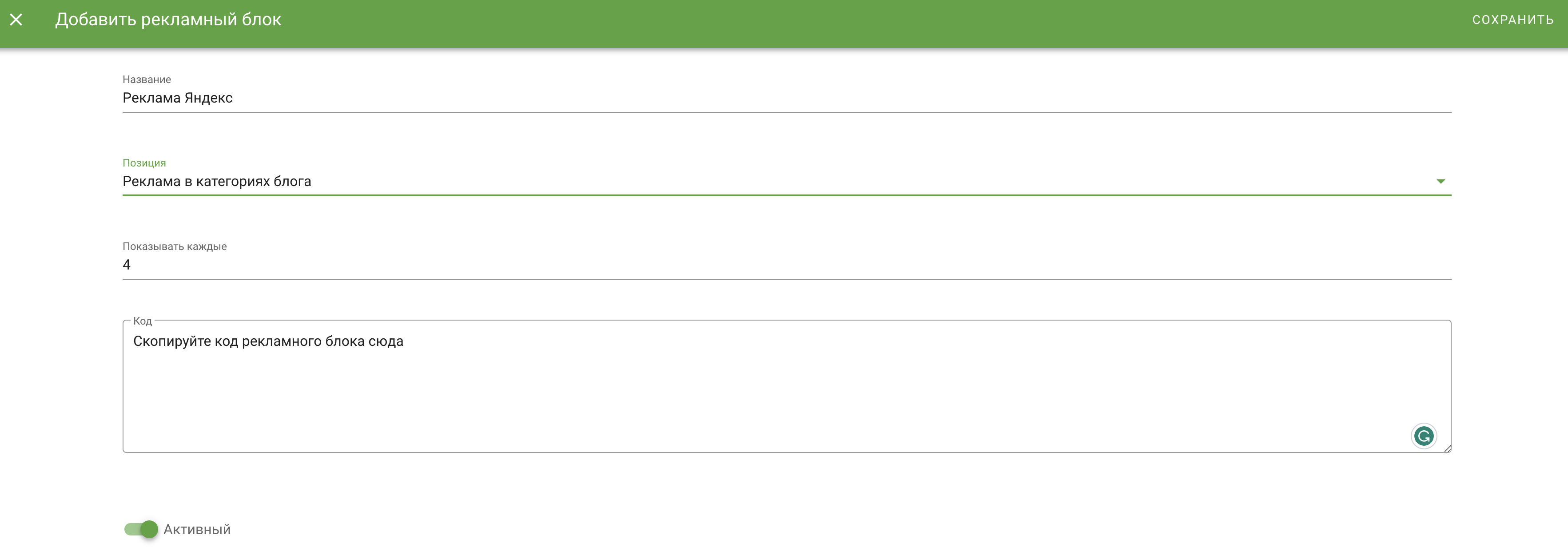
- Название: указываем любое название, чтобы было понятно, какой тип рекламы будет размещен.
- Позиция: Реклама в категориях блога
- Показывать один раз. Включаем данную опцию если хотим отображать рекламу, только один раз.
- Показывать каждые - указываем число.
- Вносим код.
- Передвигаем ползунок вправо у опции "Активный".
- Нажимаем "Сохранить" в правом верхнем углу.
Реклама в начале статьи
Нажимаем кнопку:
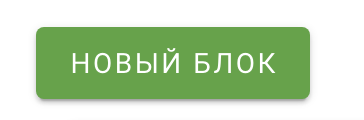
В открытом окне вносим данные:
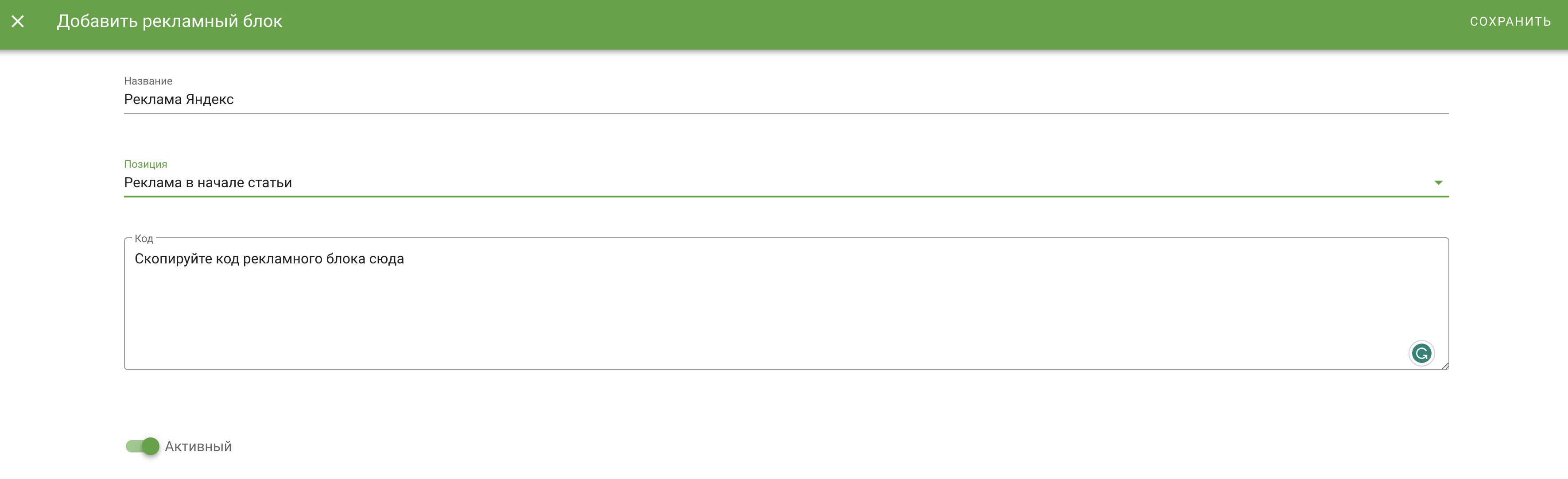
- Название: указываем любое название, чтобы было понятно, какой тип рекламы будет размещен.
- Позиция: Реклама в начале статьи
- Вносим код.
- Передвигаем ползунок вправо у опции "Активный".
- Нажимаем "Сохранить" в правом верхнем углу.
Реклама в конце статьи
Нажимаем кнопку:
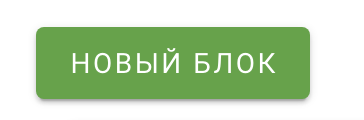
В открытом окне вносим данные:
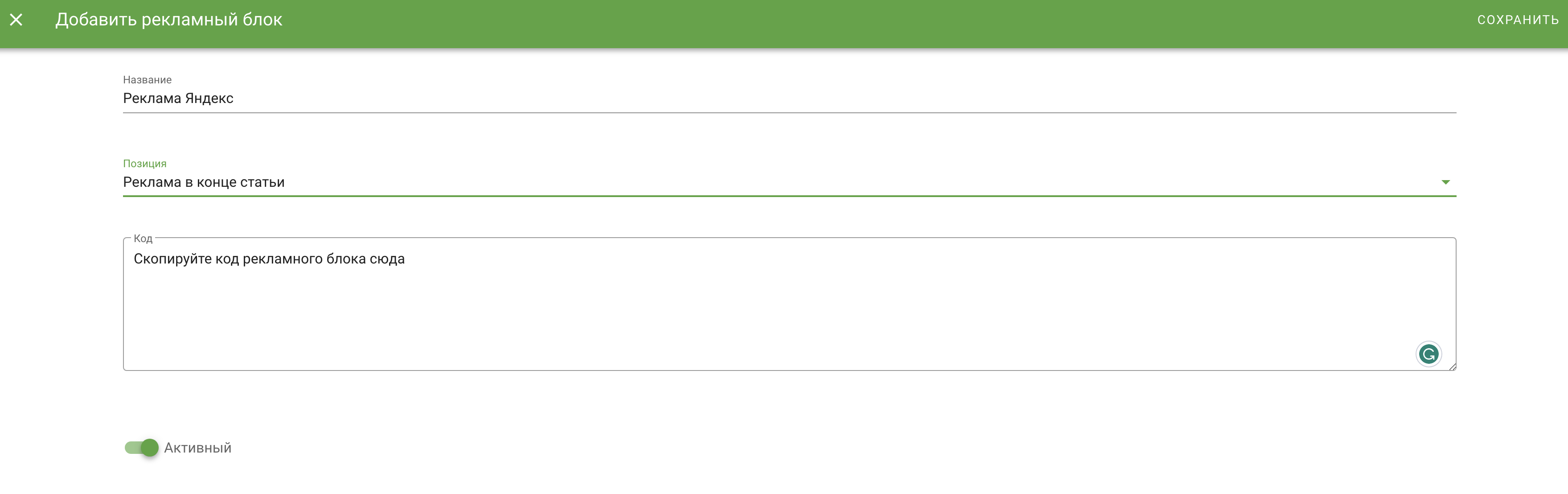
- Название: указываем любое название, чтобы было понятно, какой тип рекламы будет размещен.
- Позиция: Реклама в конце статьи
- Вносим код.
- Передвигаем ползунок вправо у опции "Активный".
- Нажимаем "Сохранить" в правом верхнем углу.
Реклама в статье
Нажимаем кнопку:
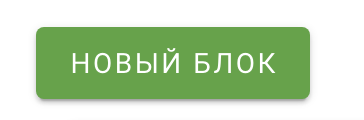
В открытом окне вносим данные:
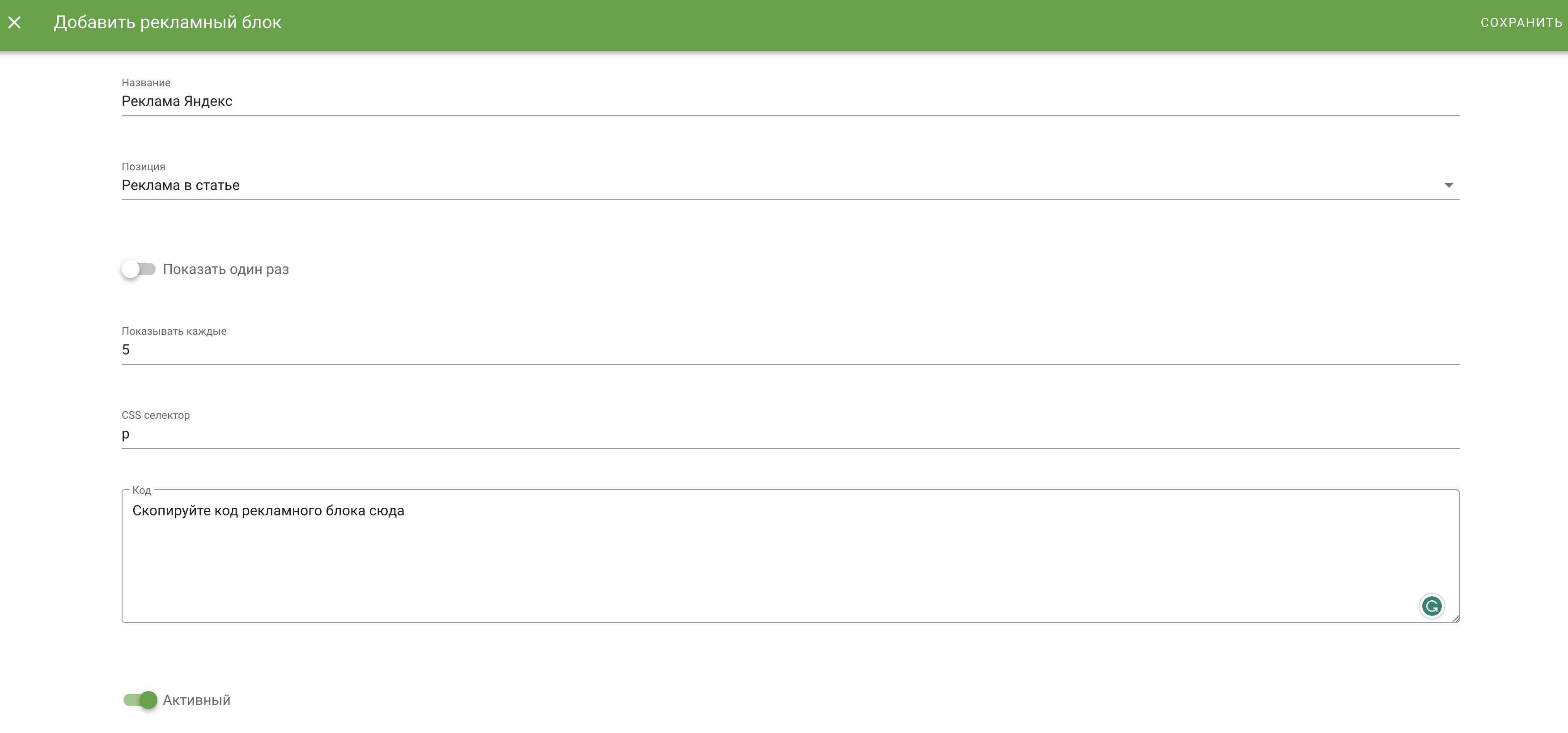
- Название: указываем любое название, чтобы было понятно, какой тип рекламы будет размещен.
- Позиция: Реклама в статье
- Показывать один раз. Включаем данную опцию если хотим отображать рекламу, только один раз.
- Показывать каждые - указываем число.
- CSS селектор.
В CSS существует множество различных типов селекторов, которые можно использовать, вот список самых распространённых:
- Параграф
<p> - Картинка
<img> - Видео
<iframe> - Цитата
<blockquote> - Списки
<ul>и<ol> - Заголовки
<h1>,<h2>,<h3>,<h4>,<h5>,<h6>
- Вносим код.
- Передвигаем ползунок вправо у опции "Активный".
- Нажимаем "Сохранить" в правом верхнем углу.
В поле "CSS селектор" указывает значение без < >, если выбрали "Параграф <p>", то в поле вносим просто p.
Как разместить рекламу на странице?
Нажимаем кнопку:
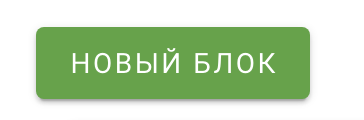
В открытом окне вносим данные:
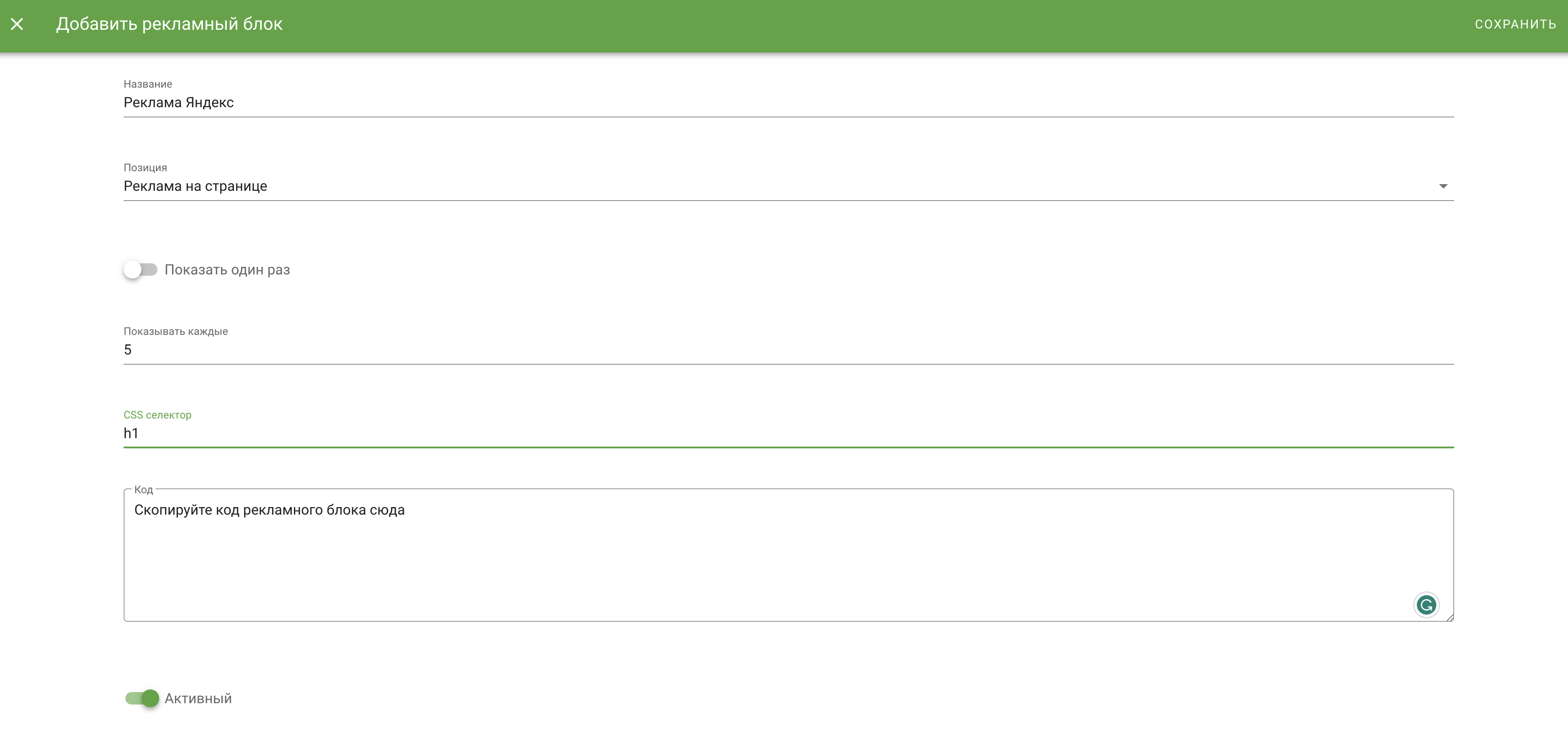
- Название: указываем любое название, чтобы было понятно, какой тип рекламы будет размещен.
- Позиция: Реклама на странице
- Показывать один раз. Включаем данную опцию если хотим отображать рекламу, только один раз.
- Показывать каждые - указываем число.
- CSS селектор.
- Вносим код.
- Передвигаем ползунок вправо у опции "Активный".
- Нажимаем "Сохранить" в правом верхнем углу.